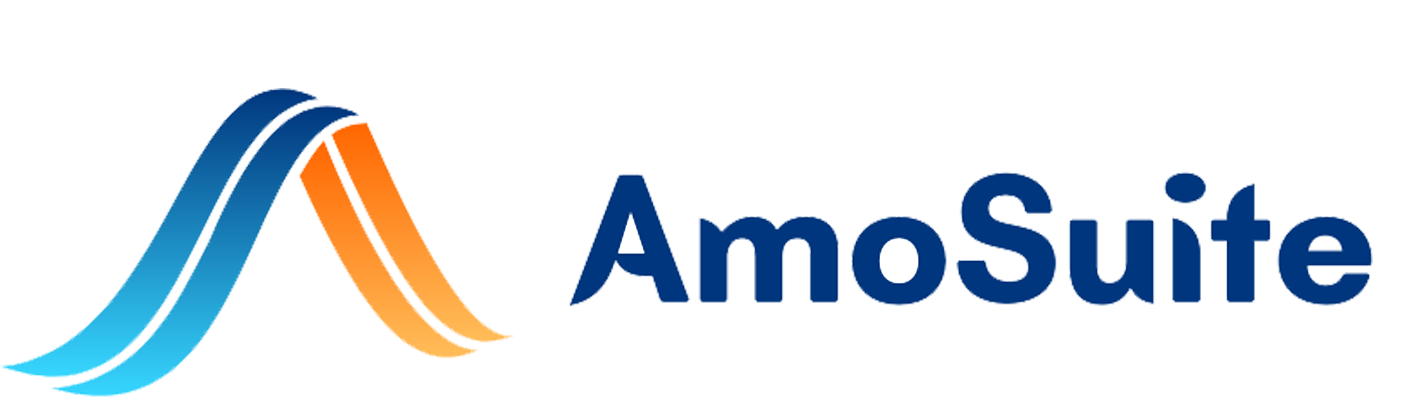- Navigate to “Fleet” page
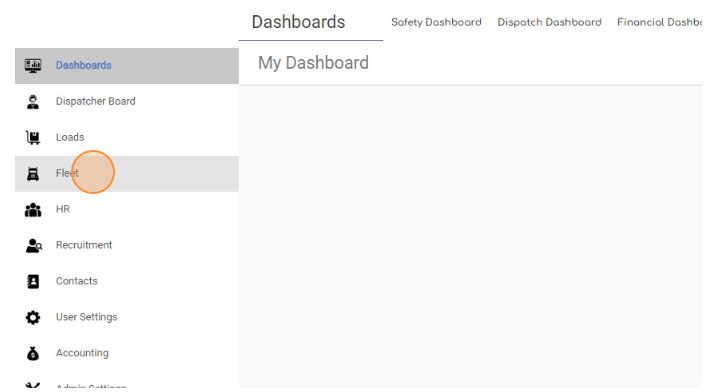
- Select Truck
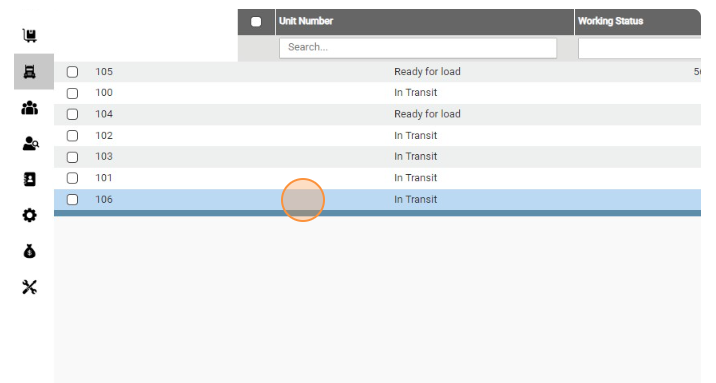
- Click “Edit”
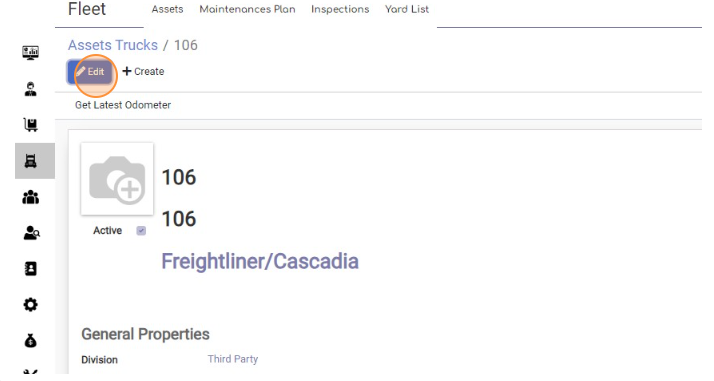
- Click next to Ownership field and choose Owner Operator as ownership.
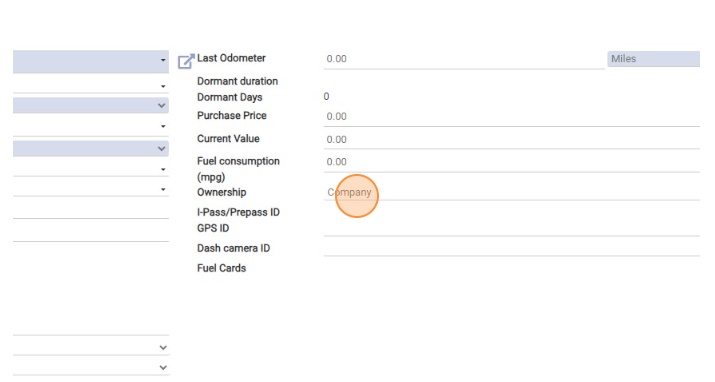
- Click the “Ownership Partner” field.
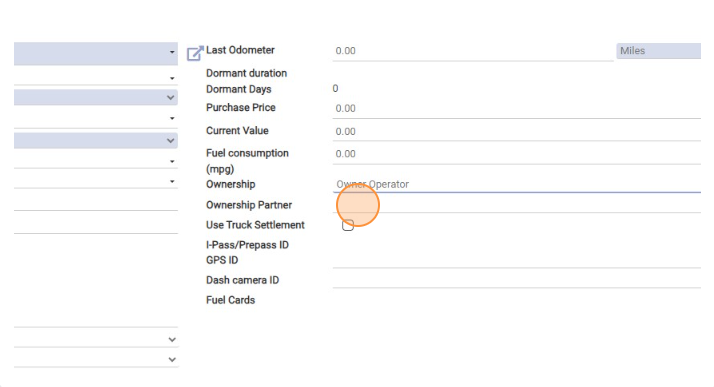
- Click “Create and Edit…”
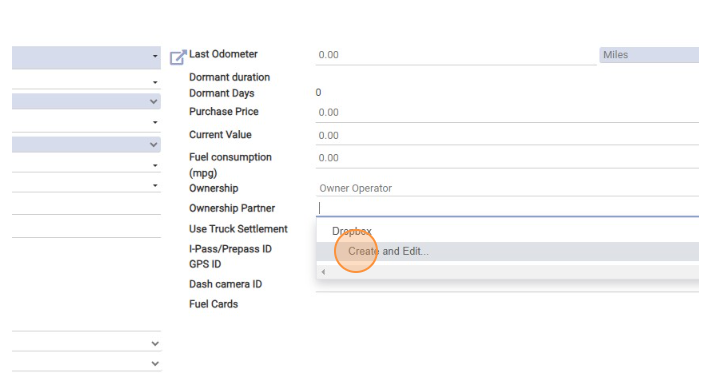
- Click “Company”
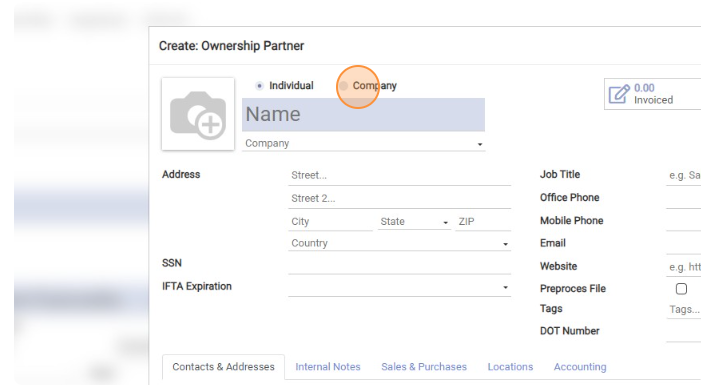
- Enter Ownership company name
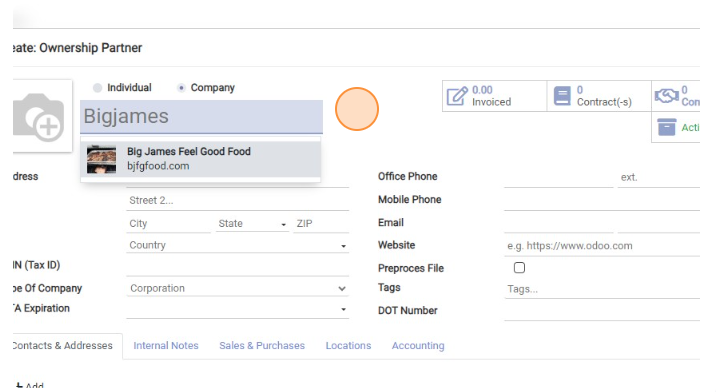
- Click “Sales & Purchases”
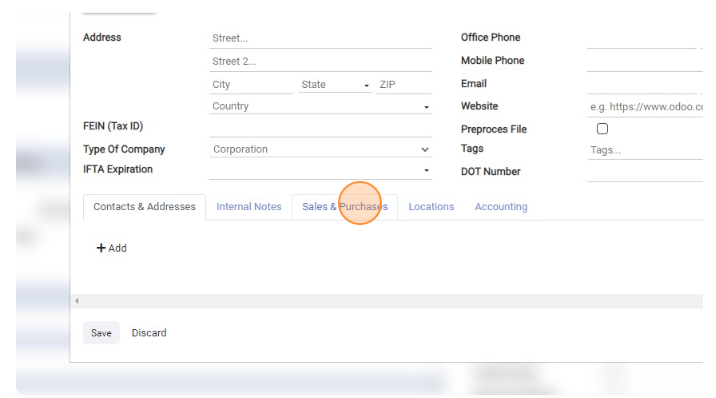
- Click check-box “Owner Operator”
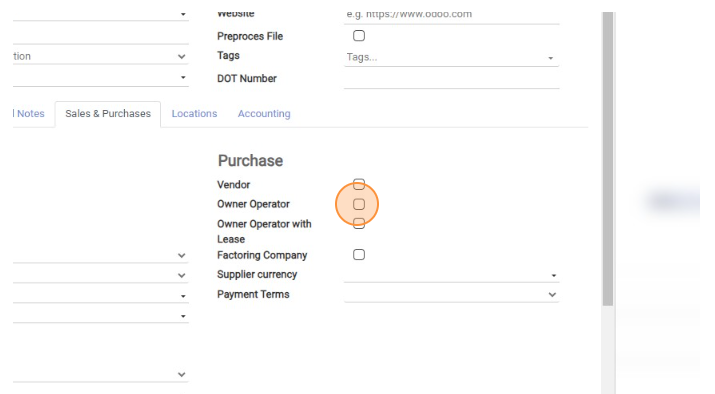
- Click “Save”
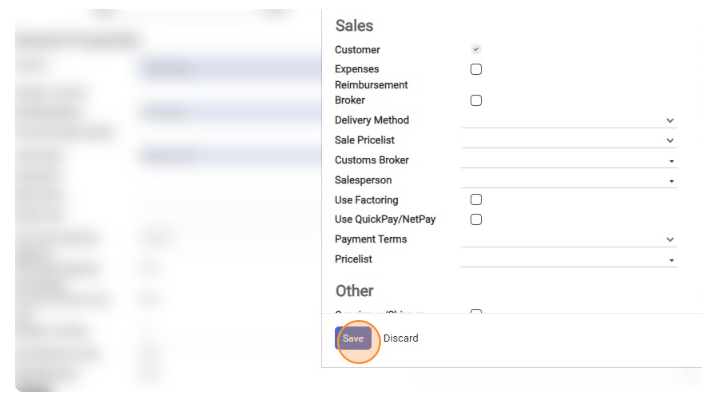
- Click check-box “Use Truck Settlements”
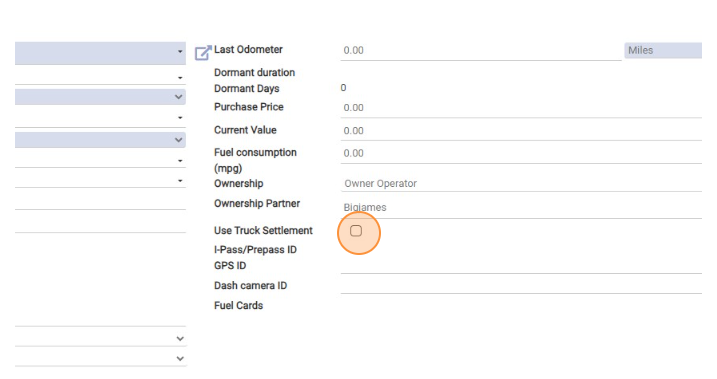
- Click “Save”
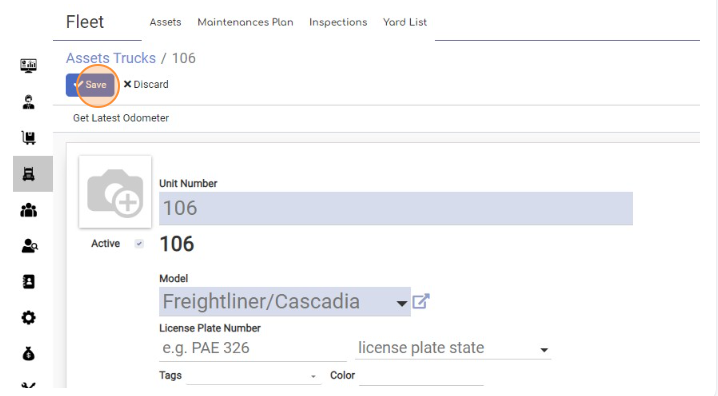
- Click “Contracts”
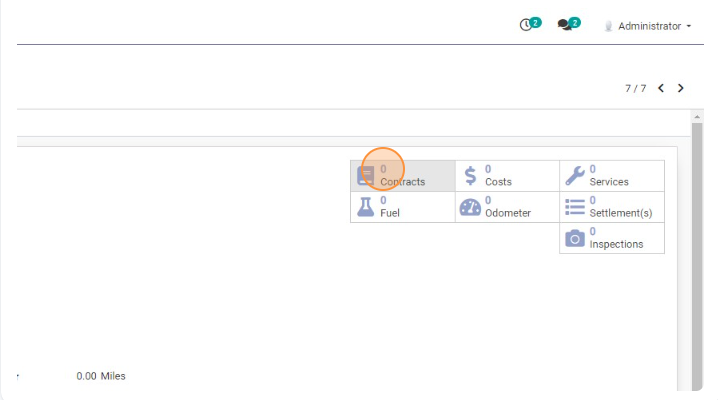
- Click “Create”
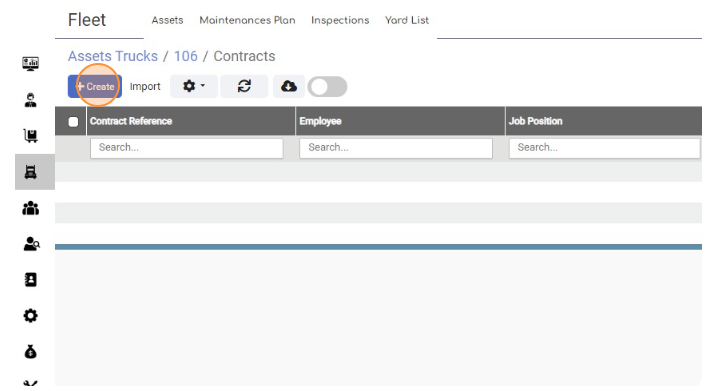
- Click the “Contract Reference” field and enter contract name. For example (Truck 106)
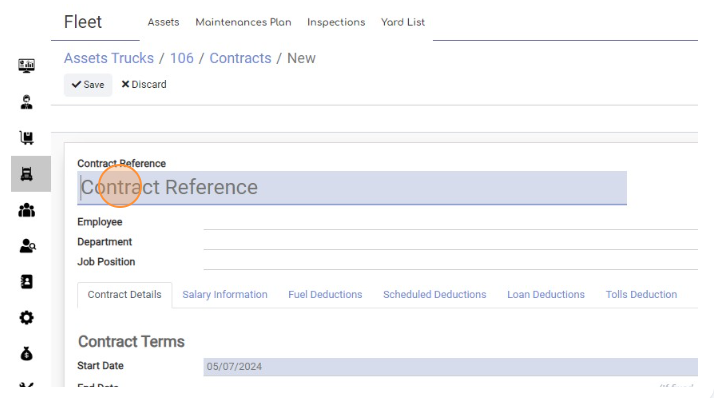
- Click the “Employee Cate
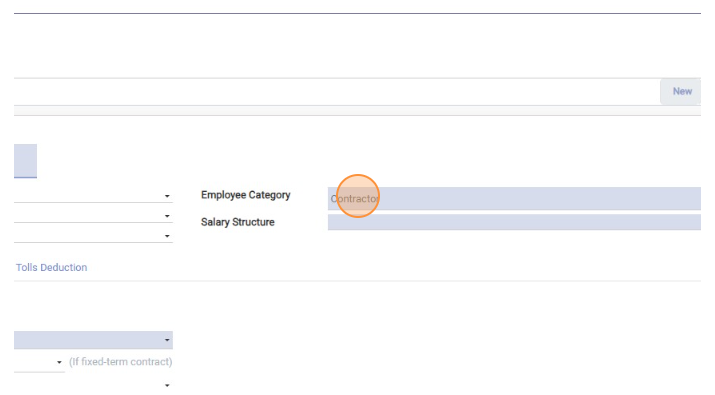
- Choose “Owner Operator”
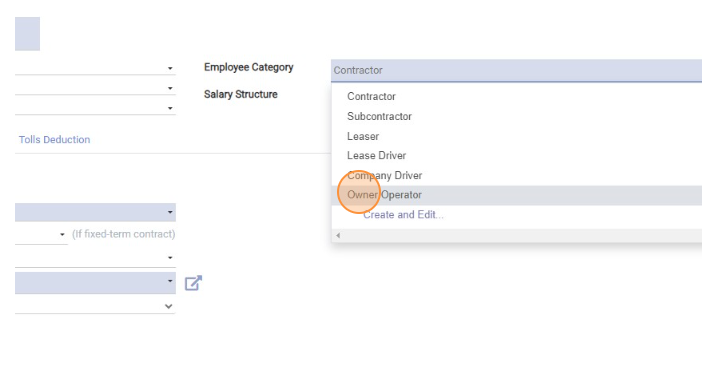
- Click the “Truck” field.
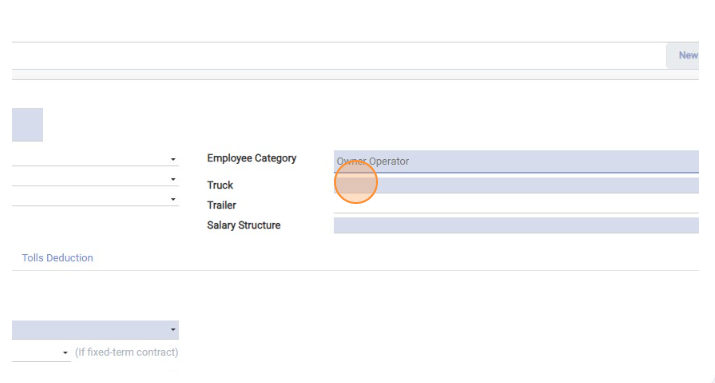
- Select the truck. For example “106”
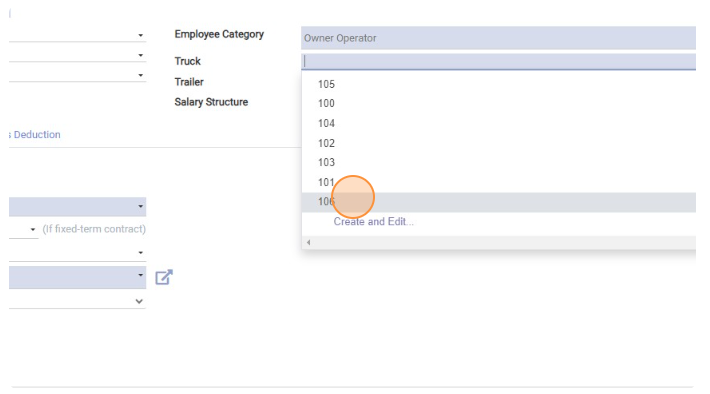
- Click the “Salary Structure” field.
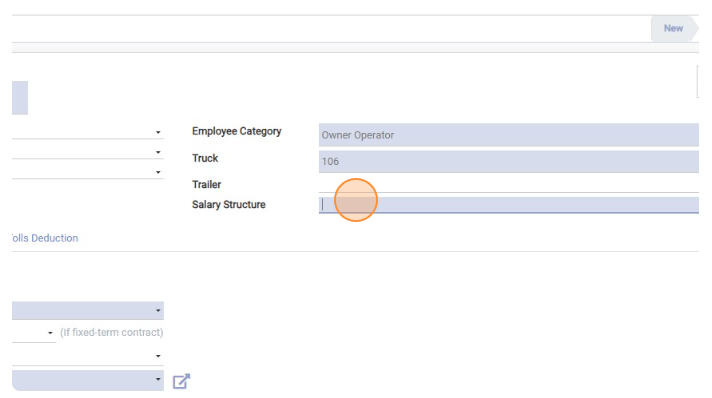
- Select “Base for vehicles”
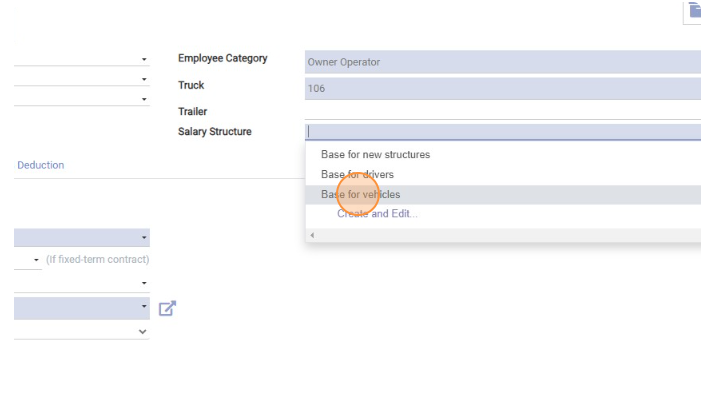
- Click the “Start Date” field.
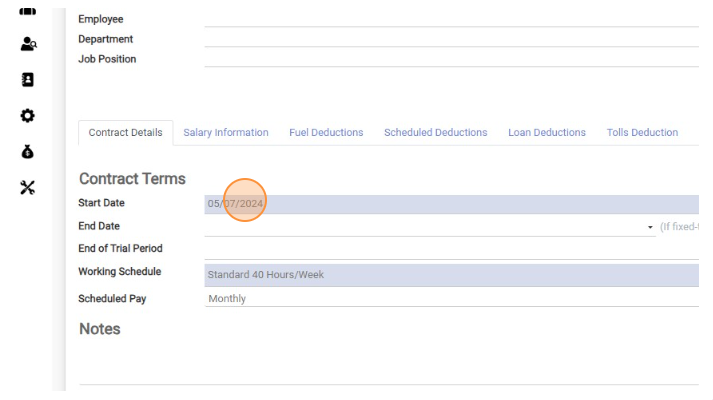
- Select contract Start date
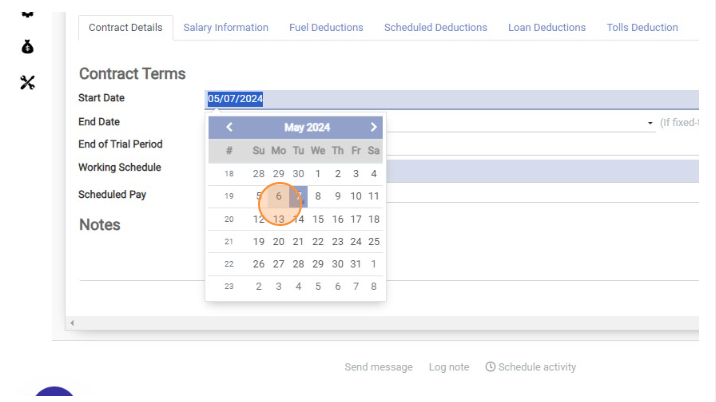
- Click “Salary Information”
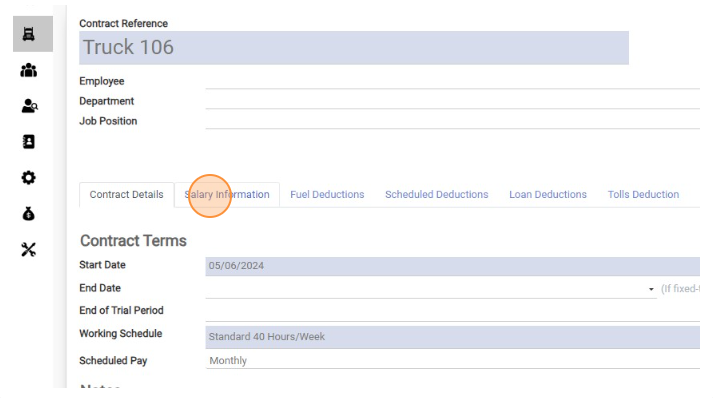
- Click “Add a line”
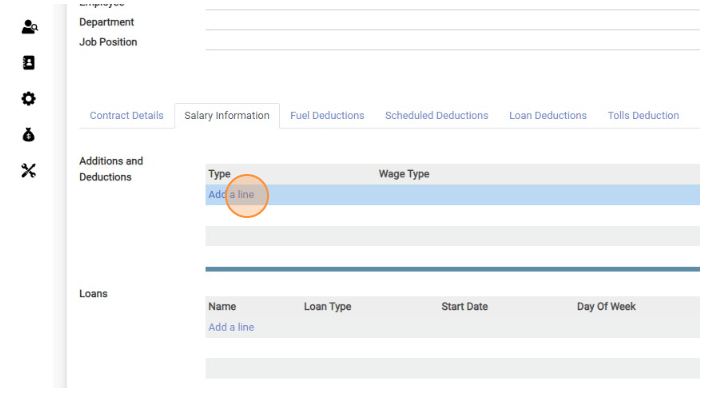
- Type “gross” and select “% of gross value of load transported”
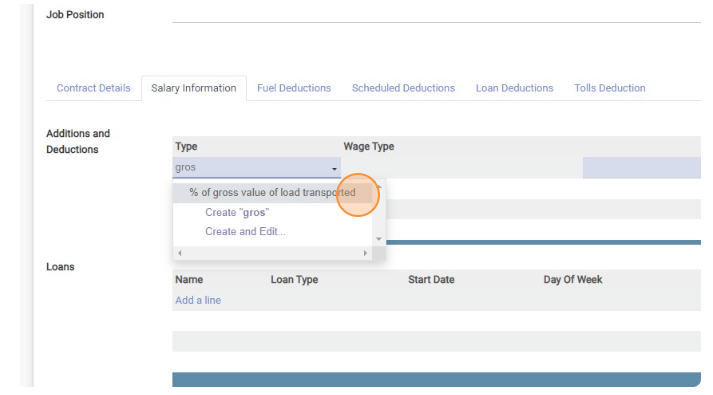
- Enter contract Wage ,for example 90
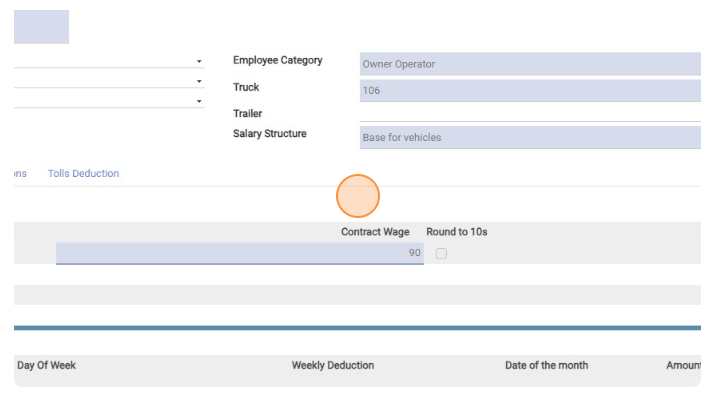
- Click here.
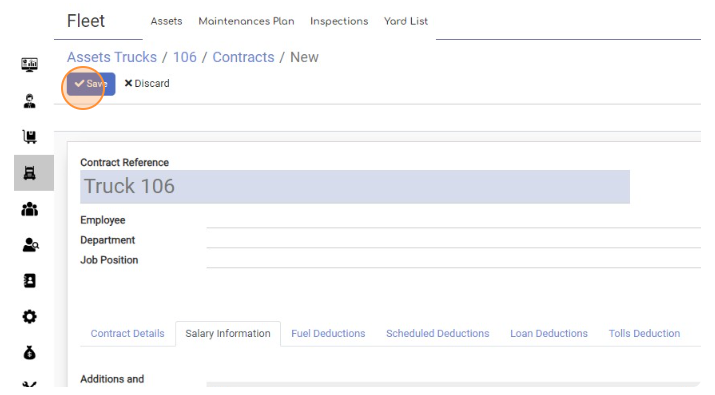
- Click “Running”
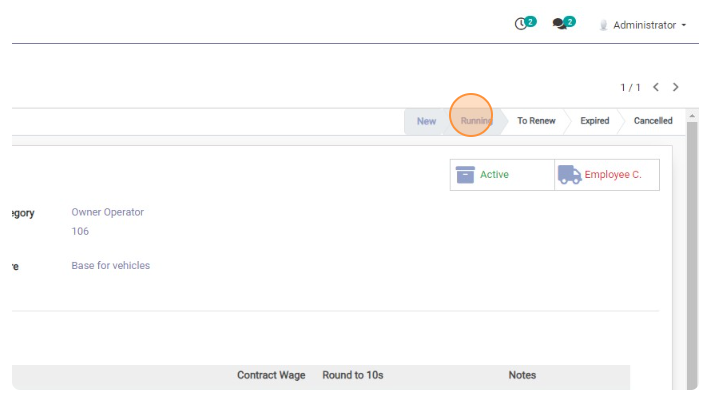
- Click “To Truck”
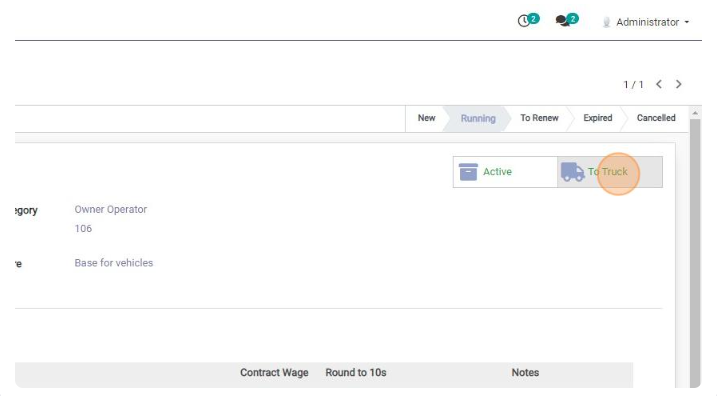
Change Truck Ownership into Owner Operator and create contract for Truck.
< 1 min read
Powered by BetterDocs